Heim >System-Tutorial >Windows-Serie >So führen Sie Partitionen in Win10 zusammen
So führen Sie Partitionen in Win10 zusammen
- 王林nach vorne
- 2024-01-07 22:21:591069Durchsuche
Viele Freunde partitionieren gerne die Festplatte, aber nach der Partitionierung finden sie, dass es mühsam ist, die gespeicherten Dateien zu finden. Sie wissen oft nicht, wie Partitionen zusammenführen. Heute hat der Herausgeber ein Tutorial zum Zusammenführen von Partitionen zusammengestellt.
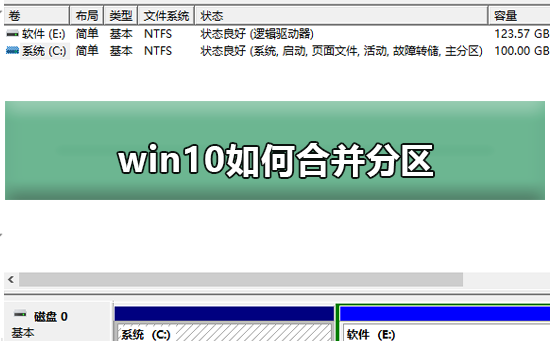
Schritte zum Zusammenführen von Partitionen in Win10:
1. Klicken Sie mit der rechten Maustaste auf „Dieser PC“ und wählen Sie „Verwalten“
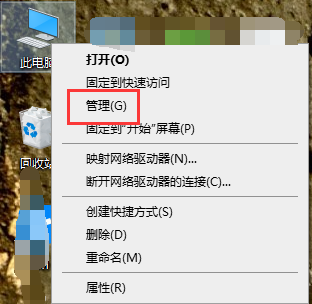
2. Klicken Sie links auf „Datenträgerverwaltung“.
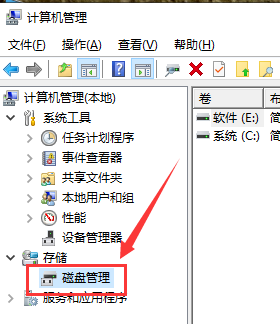
3. Klicken Sie mit der rechten Maustaste auf die zu löschende Festplatte und wählen Sie „Volume löschen“
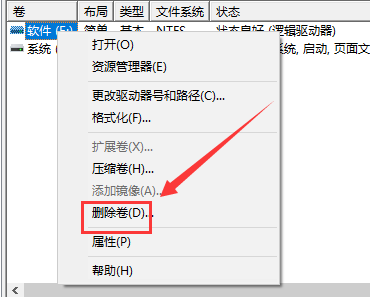
4. Klicken Sie mit der rechten Maustaste auf eine Festplatte und wählen Sie „Volume erweitern“.
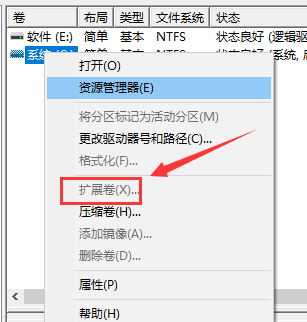
5. Der Assistent zum Erweitern des Volumes wird angezeigt. Wählen Sie mehr Speicherplatz aus und klicken Sie auf „OK“.
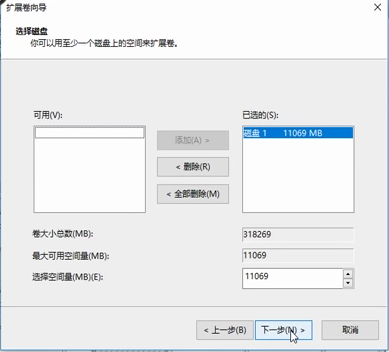
Das obige ist der detaillierte Inhalt vonSo führen Sie Partitionen in Win10 zusammen. Für weitere Informationen folgen Sie bitte anderen verwandten Artikeln auf der PHP chinesischen Website!

